Tiedostonimet olisivat liian pitkiä kohdekansioon
Äskettäin selaillessani joitain varmuuskopiotiedostojani ja kansioitani Windows - tietokoneellani törmäsin vanhoihin varmuuskopiotiedostoihin, jotka halusin poistaa. Minulla ei ollut käyttöä vanhalle varmuuskopiolle, joten halusin poistaa pakatun .tar-tiedoston.
Mutta kun poistin sen, sain seuraavan virheilmoituksen:
Tiedostonimet olisivat liian pitkiä kohdekansioon
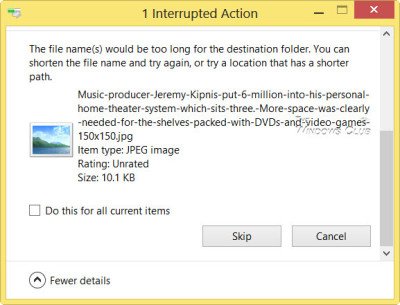
Ilmeisesti pakattu tiedosto sisälsi JPG - kuvatiedoston, jota Windowsini(Windows) ei voinut poistaa. Käyttämällä Ohita(Skip) - vaihtoehtoa poistin kaikki paitsi tämän tiedoston. Miksi nyt näin tapahtui?
Tavallisessa Windowsin(Windows) tiedostojen nimeämisjärjestelmässä kokonaisnimi ei voi olla tai polku ylittää 259 merkkiä. Tämä sisältää kansion polun, tiedostonimen ja tiedostotunnisteen. Jos näin on, saat tämän virheen, kun yrität poistaa sen.
Maximum Path Length Limitation: In the Windows API (with some exceptions discussed in the following paragraphs), the maximum length for a path is MAX_PATH, which is defined as 260 characters. A local path is structured in the following order: drive letter, colon, backslash, name components separated by backslashes, and a terminating null character. For example, the maximum path on drive D is “D:\some 256-character path string” where “” represents the invisible terminating null character for the current system codepage. (The characters < > are used here for visual clarity and cannot be part of a valid path string) says MSDN.
Aiheeseen liittyvä(Related) : Kuinka ottaa Win32 pitkät polut käyttöön Windowsissa(How to Enable Win32 Long Paths in Windows) .
Tiedostonimi(Filename) liian pitkä kohdekansioon
Nyt minun tapauksessani koko kansion polku oli:
D: Site Backups\ Misc\ varmuuskopiot-4.7.2012_23-41-31_thegadget.tar varmuuskopio-4.7.2012_23-41-31_thegadget backup-4.7.2012_23-41-31_thegadget homedirect 2 public_html2 latausta 0201 1 public_html2 wp-content
Ja tiedostonimi oli todella pitkä – kuten Music-producer-…-and-video-games.jpg – kuten kuvasta näkyy.
Avasin sen sijainnin ja yritin poistaa tai nimetä(delete or rename) tiedoston uudelleen. Minulle ei edes tarjottu mahdollisuutta tehdä niin. Jos voit nimetä sen uudelleen, hyvä – mutta minulle ei tarjottu tätä vaihtoehtoa.
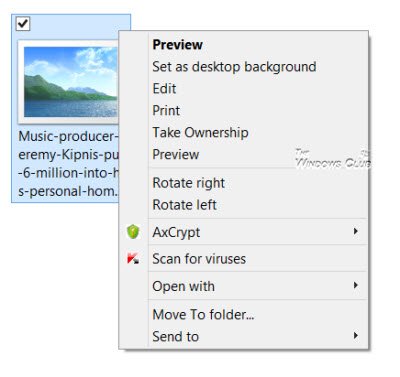
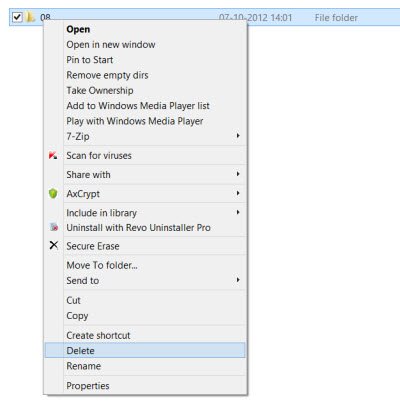
Tämä yksinkertainen temppu toimi minun tapauksessani, ja toivottavasti se auttaa sinuakin.(This simple trick worked in my case, and I hope it helps you too.)
Joskus yksinkertaisen uudelleenkäynnistyksen, Check Diskin(Check Disk) suorittamisen tai kolmannen osapuolen ilmaisohjelman poistamisen tiedetään myös auttavan poistamaan tiedostoja ja kansioita , joita ei voi poistaa .
Voit myös käyttää ilmaista Long Path Fixeria(Long Path Fixer)(Long Path Fixer) korjataksesi Path Too Long -virheet Windowsissa(Windows) .
Jos mikään ei auta, saatat haluta katsoa tätä Microsoftin säiettä(Microsoft thread) , jossa on ehdotettu joitain edistyneitä tapoja käyttää CMD :tä ja Robocopya(Robocopy) .
Aiheeseen liittyvää luettavaa(Related read) : Lähdetiedostojen nimet ovat suurempia kuin mitä tiedostojärjestelmä tukee .
Related posts
Avaa uudelleen äskettäin suljetut kansiot, tiedostot, ohjelmat, ikkunat
Tiedoston tai kansion omistajuuden muuttaminen Windows 11/10:ssä
Ilmainen tietojen palautusohjelmisto: Palauta poistetut tiedostot ja kansiot
Attribuuttien vaihtaja: Ilmainen ohjelmisto tiedostojen ja kansioiden määritteiden muuttamiseksi
Virhe 0x800700AA, pyydetty resurssi on käytössä kopioitaessa
Kuinka purkaa, avata tai purkaa TAR.GZ, TGZ tai GZ. Tiedostot Windows 11/10:ssä
Poista virus USB-muistitikulta komentokehotteen tai erätiedoston avulla
Kuinka tulostaa luettelo kansiossa olevista tiedostoista Windows 11/10:ssä
Odottamaton virhe estää sinua poistamasta tiedostoa
Käytä suosikkikansioita ja tiedostoja pikavalikosta ConFavorin avulla
Salaa tiedostot tai teksti helposti VSEncryptorilla Windows PC:lle
Tiedostojen ja kansioiden käyttöoikeuksien palauttaminen oletusarvoiksi Windows 11/10:ssä
Poista tiedostot pysyvästi käyttämällä Windowsille tarkoitettua ilmaista File Shredder -ohjelmistoa
Tiedostojen ja kansioiden käyttöoikeuksien muuttaminen Windows 11/10:ssä
Mikä on ASD-tiedosto ja kuinka se avataan Microsoft Wordissa?
Kuinka muuntaa MP3 OGG-tiedostomuotoon
.aspx-tiedostojen avaaminen Windows 10 -tietokoneessa
Poista Access Denied -virhe käytettäessä tiedostoja tai kansioita Windowsissa
Mikä on twain_32.dll Windowsissa? Onko se virus?
Mikä on PPS-tiedosto? Kuinka muuntaa PPS PDF:ksi Windows 11/10:ssä?
